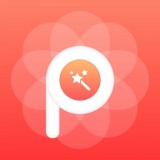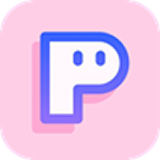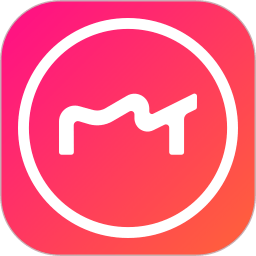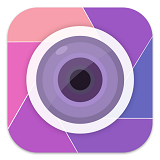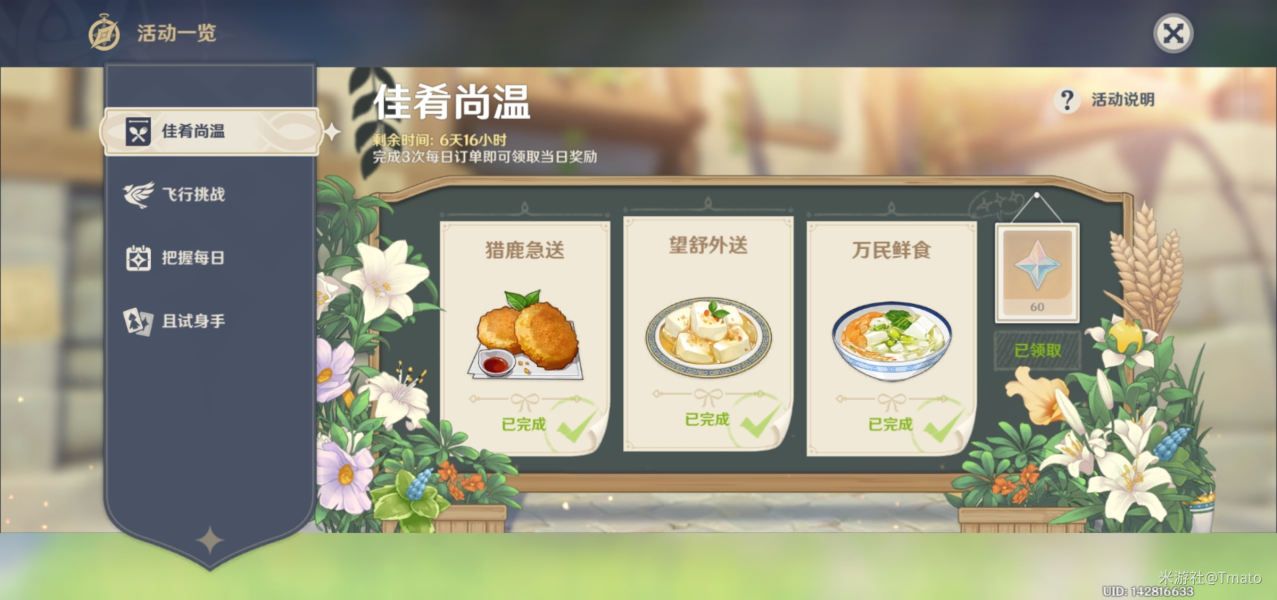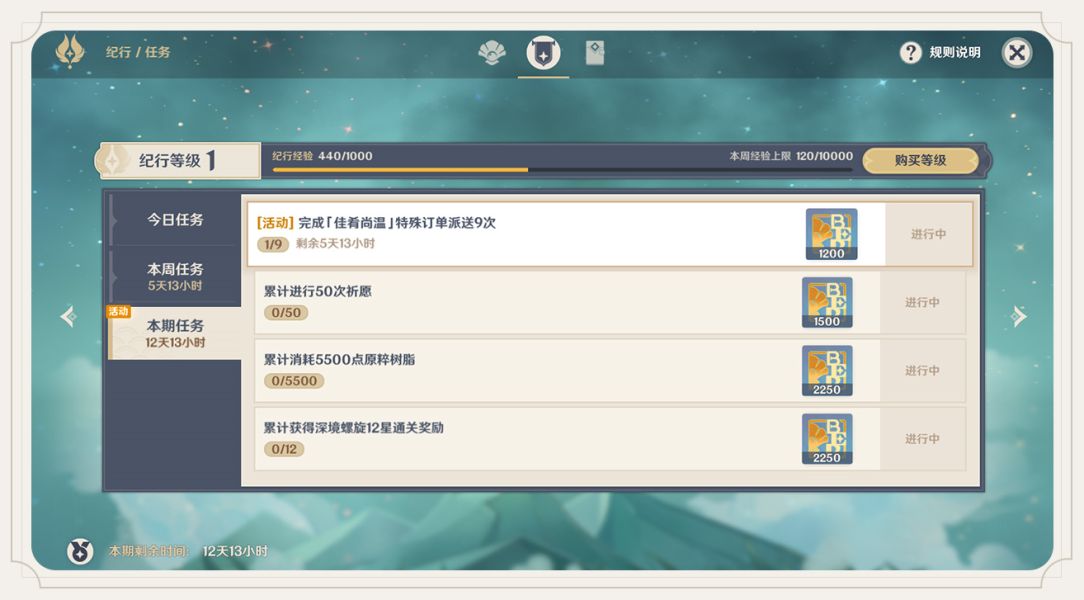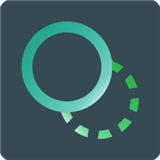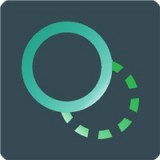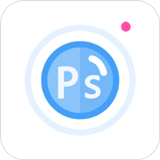ps抠冰块详细步骤
2020-11-30 05:34:03 来源:1569下载站 作者:
我们在使用Photoshop的时候,经常遇到一些自己喜欢需要使用的素材,需要一点点的抠图,而抠图是个技术活,不是一层不变的,在抠图的时候要结合实际情况来,结合多种工具来进行抠图,下面小编就给大家带来具体教程吧!
效果图:

原图:

接着是透明背景:

操作步骤:
思路分析
在进行抠图之前,先对图像进行一波分析:
(1)背景是暗红色,由于冰雕具有透明性,因此暗红色的背景也映衬在冰雕上;
(2)按照这个思路,抠出来的冰雕必然带有背景色,这样无法用于图像合成;
(3)因此,如何为冰雕上色是本案例的一大难点;
(4)基于以上分析,我制定了如下抠图策略:
a)冰雕大部分轮廓都具有透明性,因此使用通道;
b)冰雕轮廓比较清晰,很适合钢笔工具;
c)使用通道再配合钢笔工具选取冰雕的主体部分;
d)可借助图层混合模式为冰雕上色,合成新图像;
抠图第1部分——冰雕主体
(1)选中背景图层,切换到“通道面板”,观察红、绿、蓝三个通道的图像情况:
红通道:

绿通道:

蓝通道:

(2)可以看到,红通道中细节比较多,因此复制一份红通道;
(3)使用钢笔工具,沿冰雕轮廓绘制路径,绘制好的路径如下图所示:

(4)载入路径的选区,反选,填充黑色;
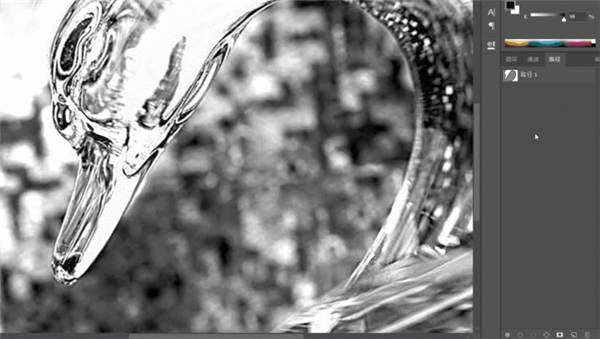
(5)载入通道内选区,切换到图层面板,保持选区的选中状态,创建图层蒙版;
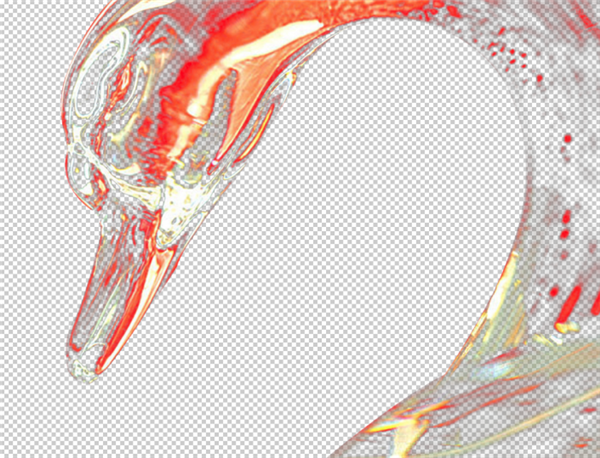
(6)第1部分选区制作完成!
抠图第2部分——为冰雕上色
(1)首先导入一张新背景,放在底层;

(2)可以看到,红色的冰雕在冰雪背景的映衬下显得有些格格不入,因此,接下来就是为冰雕上色;
(3)在冰雕上方新建一个图层,填充蓝色;
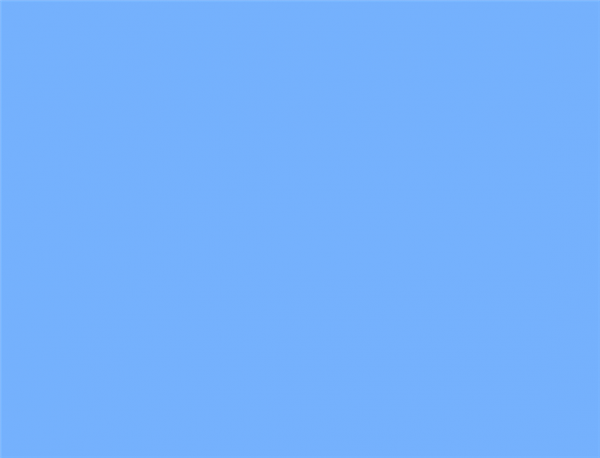
(4)将纯色层的图层混合模式更改为“颜色”;
完成:

在抠图的时候,“颜色”模式可以将当前图层的色相与饱和度应用到下面的冰雕图像中,但冰雕图像的亮度保持不变,这样就实现了为冰雕上色,具体还是亲自来操作一下吧。
精选阅读
和平精英有多少把突击步枪-和平精英突击步枪详情介绍
和平精英是一款多人枪战系列的吃鸡游戏,里面的枪械特别多,那么突击步枪有哪些呢?下面小编给大家带来了和平精英突击步枪详情介绍,我们一起来看看吧!

和平精英突击步枪详情介绍
1.G36C

2.AKM
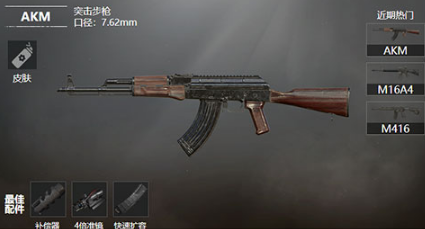
3.QBZ
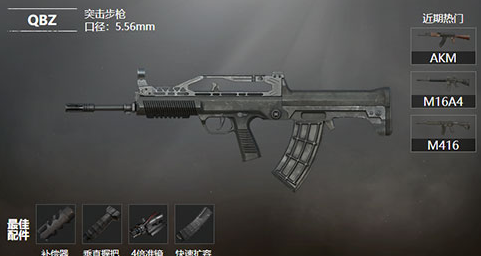
4.M16A4
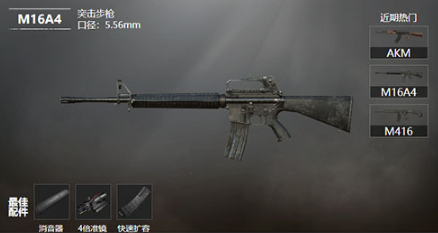
5.M416
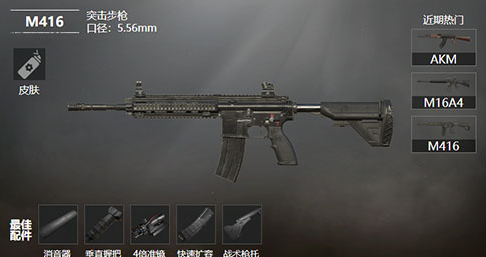
6.SCAR-L
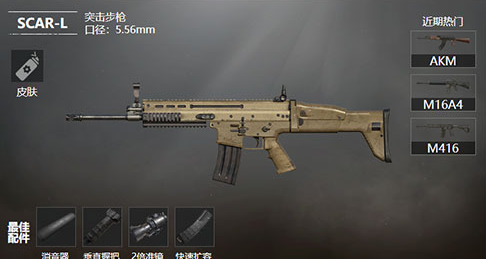
7.Groza
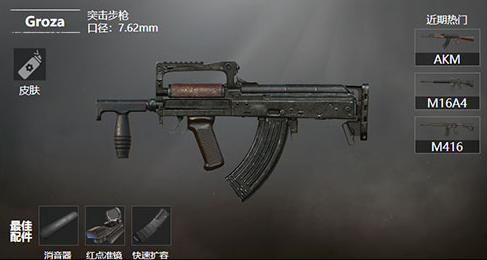
8.AUG

9.M762
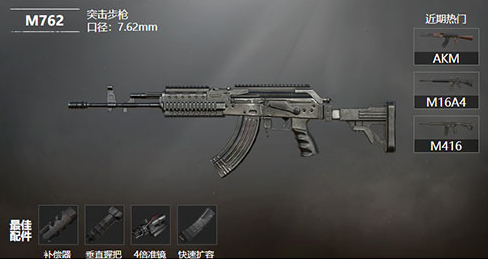
10.MK47
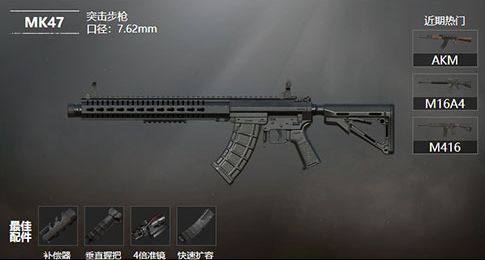
以上便是1569小编为咱们带来的“和平精英突击步枪详情介绍”的相关内容,想获取更多最新资讯,请关注1569网新闻资讯专区
ps图片噪点怎么处理
相信大家都有遇到一个问题:从网上下载的图片都有很多噪点,整张图片看起来就脏脏的,很模糊,品质比较低,但是又找不到更好的图片。这该怎么办呢?可以使用Photoshop去除图片的噪点。接下来让我们来看看怎么操作吧。

photoshop如何去除图片的噪点?
1、首先,我们打开photoshop,利用组合快捷键“Ctrl+O”打开选择文件窗口。在此窗口中,我们选择需要photoshop去除噪点的图片,再点击“打开”按钮。
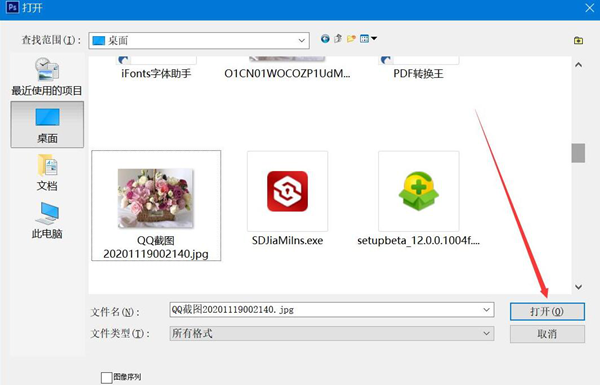
2、然后,组合键“Ctrl+J”复制背景图层,点击photoshop“滤镜”菜单中的“模糊”,并从“模糊”子菜单中点击“表面模糊”选项。
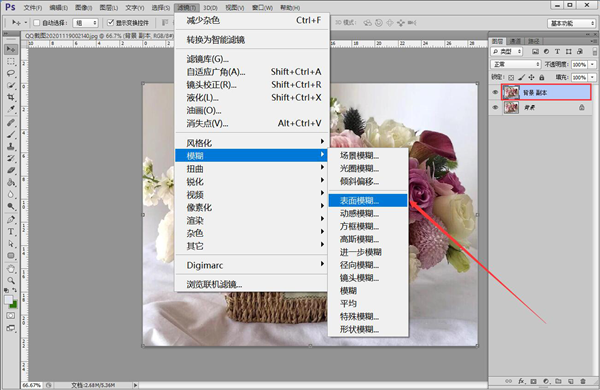
3、此时,photoshop会弹出表面模糊的设置窗口。我们在窗口中,将半径的值适量调大,觉得图片的噪点去除效果理想了,再点击“确定”按钮。
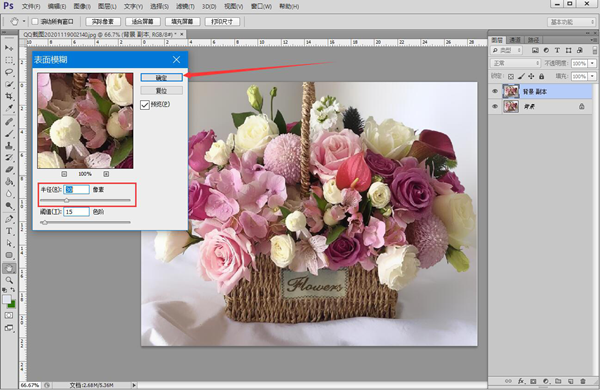
4、接下来,我们在photoshop的背景副本中便能看到去除了噪点的图片了,很清晰,没有原图那么多杂色,品质更高。也可以通过开启/关闭背景图层和所复制的背景图层来对比图片去除噪点的前后效果。
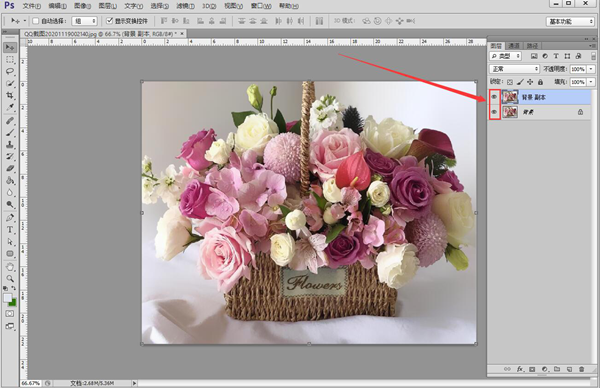
5、此外,想要用photoshop去除图片的噪点,还可以通过组合快捷键“Ctrl+J”复制背景图层,再点击“滤镜”菜单中的“杂色”,并从其子菜单中点击“减少杂色”选项。
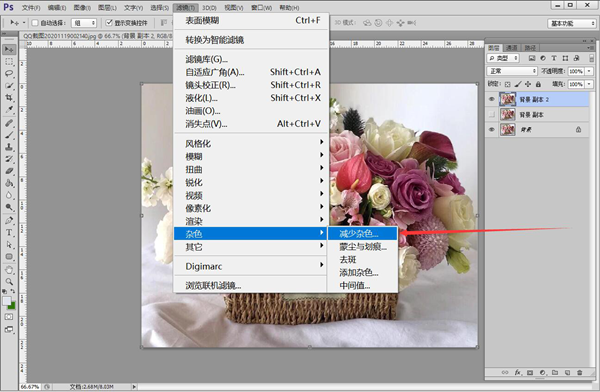
6、在photoshop弹出的减少杂色的窗口中,我们为了整体预览图片去除噪点的效果,先点击“—”按钮缩小图片。
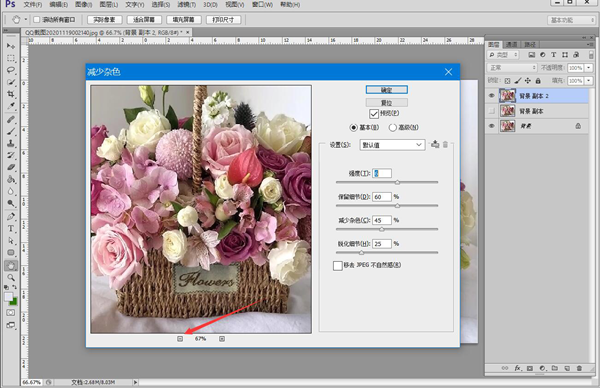
7、我们根据图片的实际情况来调整各项参数,一般来说,会将强度稍微调高一点,同时将保留细节、减少杂色、锐化细节的比例都调低,再点击“确定”按钮。
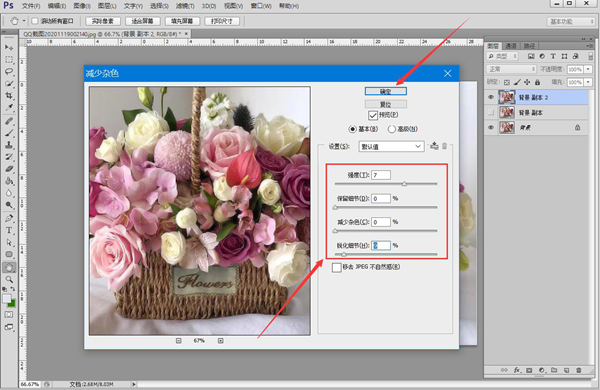
8、如果图片去除噪点的效果理想的话,我们点击photoshop“文件”菜单中的“存储为”选项。
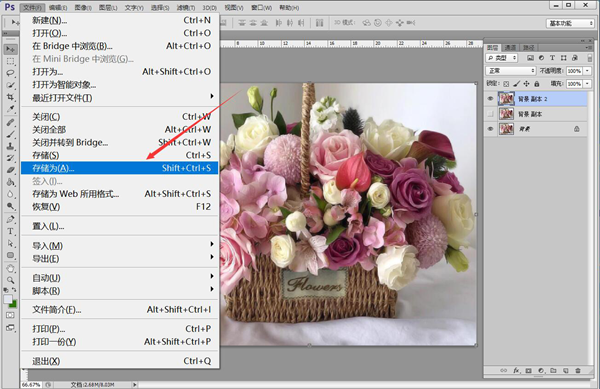
9、在photoshop弹出的窗口中,选择去除了噪点的图片的保存路径。并且为了方便文件的区分,我们对其命名,再点击“保存”按钮。
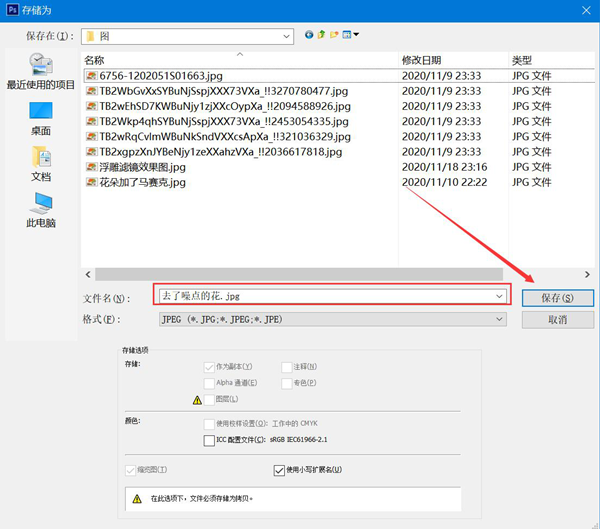
10、最后,在窗口中,我们将图片质量选择“最佳”,再点击“确定”按钮,photoshop便会将去除了噪点的图片给保存起来。
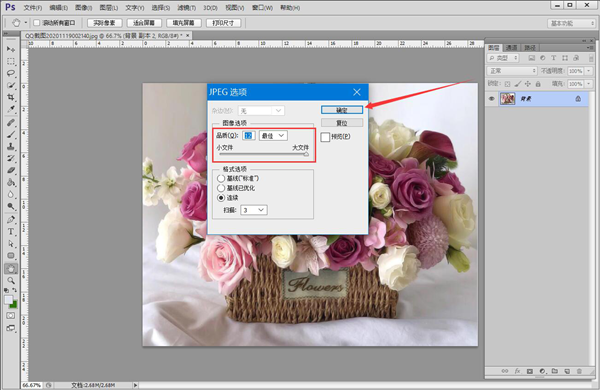
想要去除图片中的噪点,让图片看起来更有品质感,我们可以用photoshop来实现。通过photoshop的滤镜菜单,表面模糊或者减少杂色功能都能成功地去除图片的噪点。
手机ps软件哪个好
手机ps软件哪个好?这类软件可以将图片进行美化处理,非常的好用,很多小伙伴不知道有哪些ps软件,下面小编就给大家带来了手机ps软件排行榜,我们一起来看看吧!
1、PStouch手机版中文版
2、拼图王
3、图片处理p图
4、美易照片PicsArtv5.3.3
5、酷秀美图
6、美图拼贴编辑器
7、美图秀秀去广告会员版
8、魔力美图秀
9、美咖美图秀v1.10